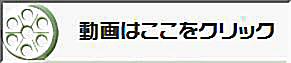
インストール方法
|
Vista、Windows7にインストールする場合は |
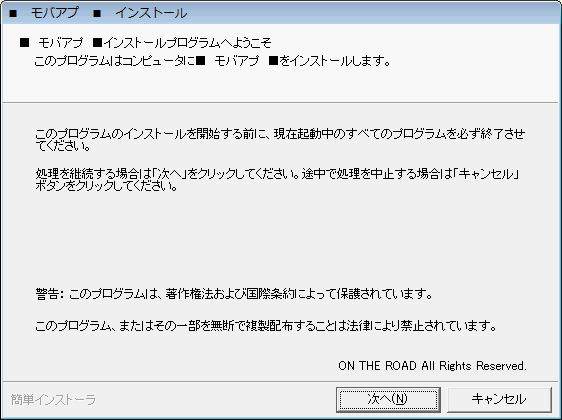
「次へ」 をクリックしてください。
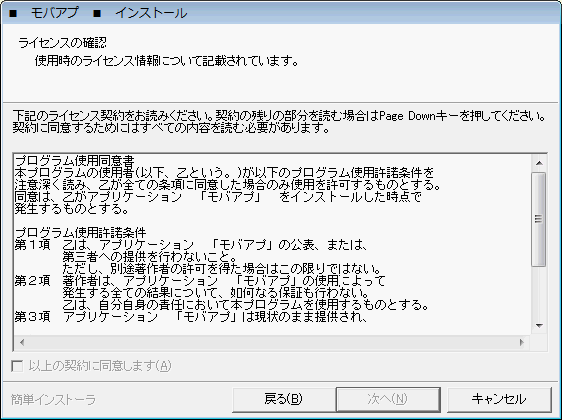
使用同意書を注意深くお読みいただき、諸条件に同意頂ける場合のみ
「次へ」をクリックしてください。
隠れている部分を RollDown で全て表示し チェックを入れると 「次へ」 を クリックできます。
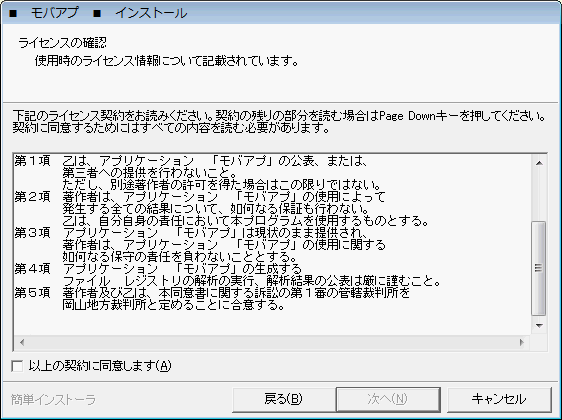
インストール先を変更(Vistaへのインストールの場合 \Program
Files へのインストールは避ける)します。

Vistaの場合は 例えば以下のようにフォルダを設定してください。

「次へ」をクリックします。
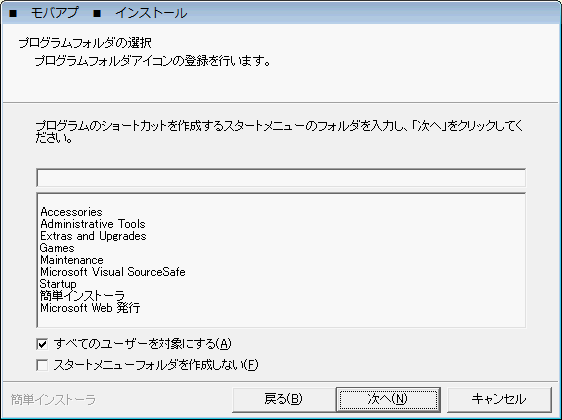
スタートメニューフォルダの設定画面です。
このままでも構いませんが 以下のようにすると スタートメニューフォルダを作成できます。
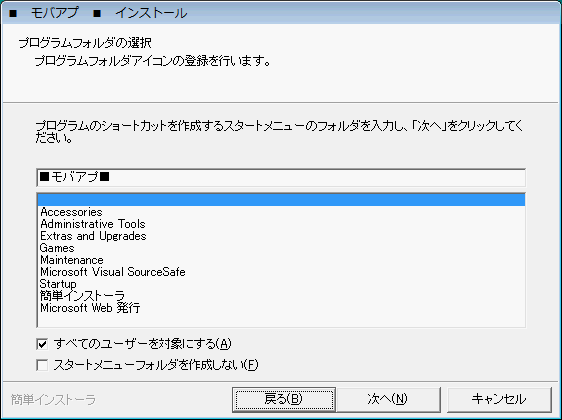
「次へ」をクリックします。
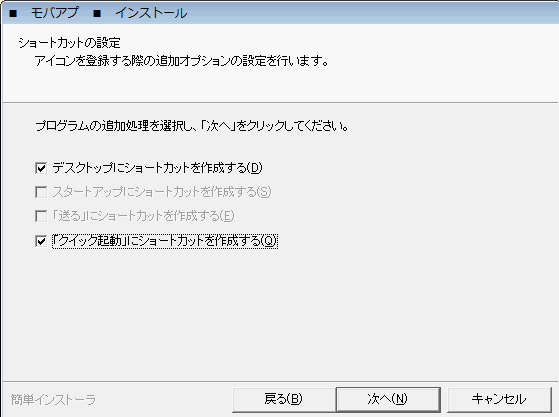
ショートカットの作成を指定します。
「次へ」をクリックします。
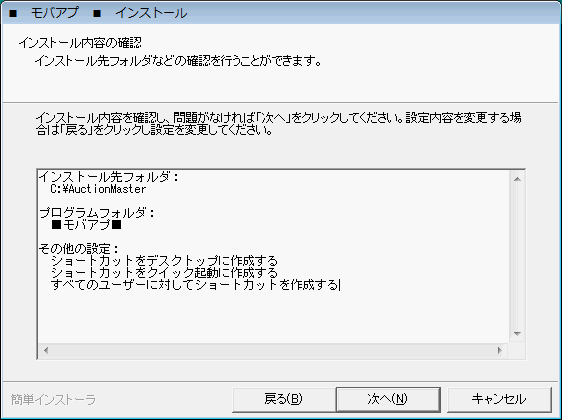
確認画面が表示されます。
「次へ」をクリックします。
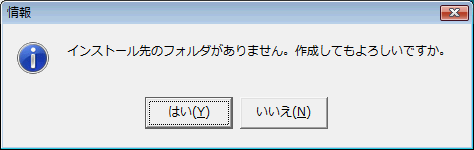
すでにインストールされていない場合、このメッセージが現れたら「はい」をクリックしてください。
インストールが始まります。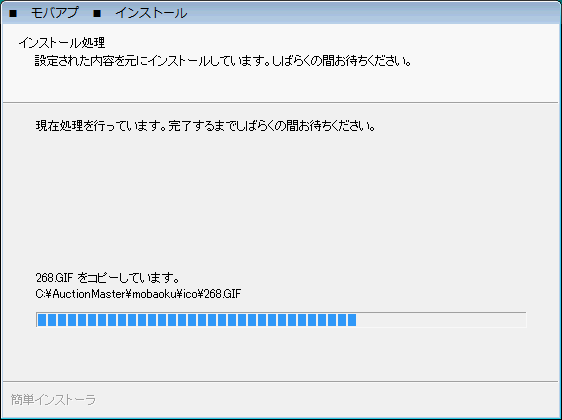
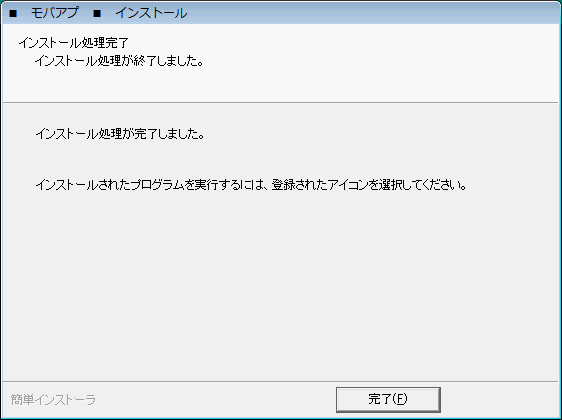
「完了」をクリックで インストールが完了します。